BoxWhiskerChart[{x1,x2,…}]
生成值 xi 的盒须图.
BoxWhiskerChart[{x1,x2,…},bwspec]
生成盒须图,其中盒须符号规范为 bwspec.
BoxWhiskerChart[{data1,data2,…},…]
对每个 datai,生成盒须符号图.
BoxWhiskerChart[{{data1,data2,…},…},…]
对多组数据集 {data1,data2,…},生成盒须图.




BoxWhiskerChart
BoxWhiskerChart[{x1,x2,…}]
生成值 xi 的盒须图.
BoxWhiskerChart[{x1,x2,…},bwspec]
生成盒须图,其中盒须符号规范为 bwspec.
BoxWhiskerChart[{data1,data2,…},…]
对每个 datai,生成盒须符号图.
BoxWhiskerChart[{{data1,data2,…},…},…]
对多组数据集 {data1,data2,…},生成盒须图.
更多信息和选项
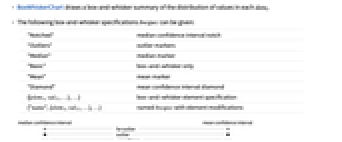
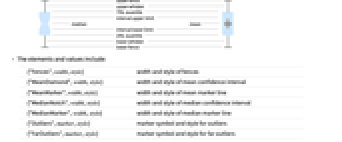
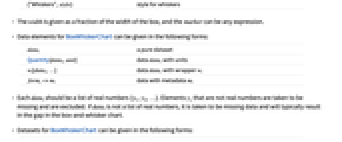
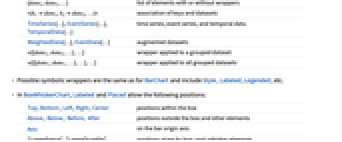
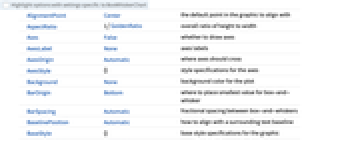
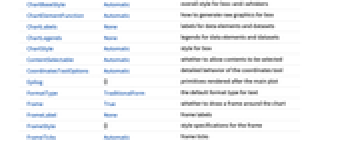
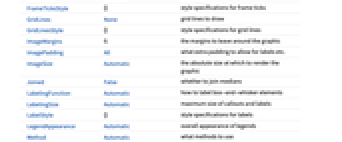
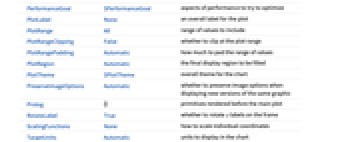
- BoxWhiskerChart 绘制盒须符号来表示各个 datai 值的分布概况.
- 可以给出下列盒须规范说明 bwspec:
-
"Notched" 中位数置信区间凹口 "Outliers" 异常值标记 "Median" 中位数标记 "Basic" 只绘制盒须 "Mean" 均值标记 "Diamond" 均值置信区间菱形 {{elem1,val11,…},…} 盒须元素规范说明 {"name",{elem1,val11,…},…} 元素经修正的命名 bwspec - 元素和值包括:
-
{"Fences",width,style} 栅栏的宽度和样式 {"MeanDiamond",width,style} 均值置信区间的宽度和样式 {"MeanMarker",width,style} 均值标记线的宽度和样式 {"MedianNotch",width,style} 中位数置信区间的宽度和样式 {"MedianMarker",width,style} 中位数标记的宽度和样式 {"Outliers",marker,style} 异常值的标记符号和样式 {"FarOutliers",marker,style} 偏远异常值的标记符号和样式 {"Whiskers",style} 须的样式 - width 以盒框宽度的分数形式给出,marker 可为任意表达式.
- BoxWhiskerChart 的数据元素可以以下述形式给出:
-
datai 纯数据集 Quantity[datai,unit] 带单位的数据 datai wi[datai,…] 封装为 wi 的数据 veci formi->mi 元数据为 mi 的数据 - 各 datai 应为一个实数列表 {y1,y2,…}. 非实数元素 yj 将被认为缺失并被排除. 如果 datai 不是实数列表,将认为该数据缺失,这通常将导致盒须图表中的空隙.
- BoxWhiskerChart 的数据集可以以下述形式给出:
-
{data1,data2,…} 带或不带封装的元素列表 <|k1data1,k2data2,…|> 键和数据集的关联 TimeSeries[…],EventSeries[…],TemporalData[…] 时间序列、事件系列和时间数据 WeightedData[…],EventData[…] 扩增数据集 w[{data1,data2,…},…] 应用于一个编组数据集的封装 w[{{data1,data1,…},…},…] 应用于所有编组数据集的封装 - BoxWhiskerChart[Tabular[…]cspec] 用列指定 cspec 从表格对象中提取值并绘制.
- 可使用以下形式的列指定 cspec 来绘制表格数据:
-
colx 绘制列 colx 值的盒须图 {colx1,colx2,…} 绘制列 colx1、colx2、… 的盒须图 - 以下封装器可用于 datai:
-
Annotation[e,label] 提供注释 Button[e,action] 定义点击元素时要执行的操作 Callout[e,label] 用 callout 显示该元素 EventHandler[e,…] 为元素定义一般事件处理器 Hyperlink[e,uri] 使元素成为超链接 Labeled[e,…] 显示带标签的元素 Legended[e,…] 在图表图例中包含元素的特征 Mouseover[e,over] 使元素显示鼠标悬停形式 PopupWindow[e,cont] 为元素附加弹出窗口 StatusArea[e,label] 将鼠标移至元素时会在状态区域显示 Style[e,opts] 使用指定样式显示元素 Tooltip[e,label] 为元素添加任意工具提示 - 在 BoxWhiskerChart 中,Labeled 和 Placed 允许下述位置:
-
Top,Bottom,Left,Right,Center 盒内位置 Above, Below, Before, After 盒及其它元素以外的位置 Axis 在条形原点轴上 "LowerFence","LowerQuartile","MedianMarker","MeanMarker","UpperQuartile","UpperFence" 由盒须元素给出的位置 {{bx,by},{lx,ly}} 尺度调整的坐标 {lx,ly} ,位于盒须元素上尺度调整的坐标{bx,by} 处的标签上 - BoxWhiskerChart 具有与 Graphics 相同的选项,并有以下增补和变化: [所有选项的列表]
-
AspectRatio 1/GoldenRatio 整体高宽比 BarOrigin Bottom 盒须上最小值的放置位置 BarSpacing Automatic 盒须之间的分数间距 ChartBaseStyle Automatic 盒须的整体样式 ChartElementFunction Automatic 如何生成盒框的原始图形 ChartLabels None 数据元素和数据集的标签 ChartLegends None 数据元素和数据集的图例 ChartStyle Automatic 盒框样式 Frame True 是否绘制环绕图表的边框 Joined False 是否连接中位数 LabelingFunction Automatic 如何标记盒须元素 LabelingSize Automatic 标注和标签的最大尺寸 LegendAppearance Automatic 图例的整体外观 Method Automatic 使用何种方法 PerformanceGoal $PerformanceGoal 力图优化的性能方面 PlotInteractivity $PlotInteractivity 是否允许绘制互动元素 PlotTheme $PlotTheme 图表的整体主题 ScalingFunctions None 如何调整单独坐标 TargetUnits Automatic 图表中显示的单位 - 为 ChartElementFunction 提供的参数是盒框区域 {{xmin,xmax},{ymin,ymax}}、数据 datai 和数据集嵌套列表中各层的元数据 {m1,m2,…}.
- ChartElementFunction 的内置设置列表可由 ChartElementData["BoxWhiskerChart"] 得到.
- 设置为 ScalingFunctions->s 时,数据坐标利用 s 进行调整.
- BoxWhiskerChart 中选项及其它结构的样式及其它规范说明按照 ChartStyle、Style 及其它封装、ChartElementFunction 的顺序依次应用,后面的规范说明将覆盖前面的规范说明.
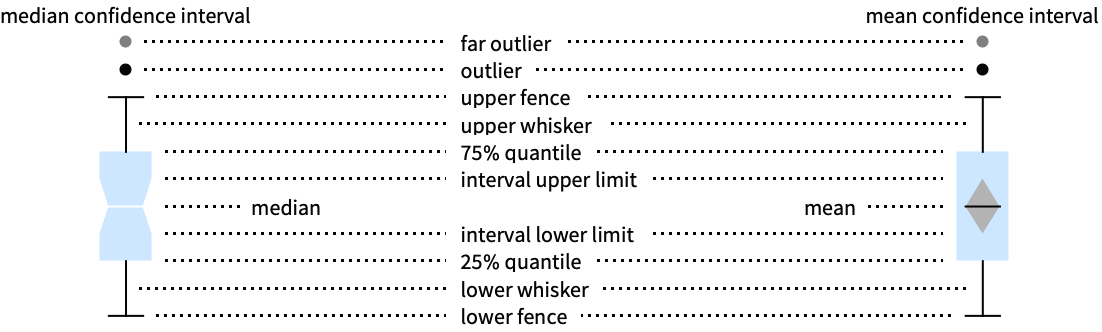
所有选项的列表
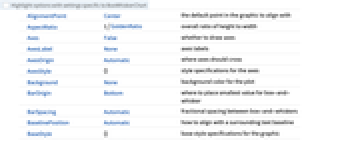

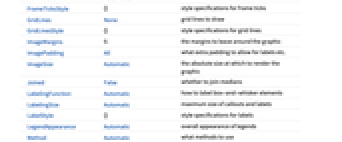

范例
打开所有单元 关闭所有单元基本范例 (6)
范围 (46)
数据与封装 (17)
TimeSeries、EventSeries 和 TemporalData 中的时间标记被忽略:
使用 WeightedData 添加数据权值:
使用 EventData 添加删失和截断信息:
使用 PopupWindow 提供额外的下钻信息:
在 PopupWindow 中使用另一个图表函数以提供更多信息:
Button 可用于触发任何行为:
元素 (11)
将元素与 ChartElementFunction 合并:
样式化与外观 (9)
选项 (100)
AspectRatio (3)
Axes (4)
BarSpacing (4)
ChartBaseStyle (3)
ChartElementFunction (3)
ChartLabels (9)
ChartStyle (5)
使用 ChartStyle 设置条形的样式:
使用来自 ColorData 中的 "Gradient" 颜色:
使用来自 ColorData 中的 "Indexed" 颜色:
元素样式覆盖 ChartStyle:
Frame (4)
FrameTicks (6)
使用 All 可在左边和右边同时包括刻度标签:
ImageSize (7)
Method (3)
Ticks (6)
应用 (3)
两个总体的等位置 ![]() 检验可有效检验关于总体均值的置信区间的重合度. BoxWhiskerChart 可用于执行可视化的
检验可有效检验关于总体均值的置信区间的重合度. BoxWhiskerChart 可用于执行可视化的 ![]() 检验:
检验:
属性和关系 (6)
使用 DistributionChart 显示数据分布:
BoxWhiskerChart 是 DistributionChart 的一种特殊情形:
使用 Histogram 和 SmoothHistogram 作出一列数据向量的视图:
使用 QuantilePlot 与 ProbabilityPlot 将数据与分布比较:
使用 Histogram3D 和 SmoothHistogram3D 作出二维数据向量的视图:
文本
Wolfram Research (2010),BoxWhiskerChart,Wolfram 语言函数,https://reference.wolfram.com/language/ref/BoxWhiskerChart.html (更新于 2025 年).
CMS
Wolfram 语言. 2010. "BoxWhiskerChart." Wolfram 语言与系统参考资料中心. Wolfram Research. 最新版本 2025. https://reference.wolfram.com/language/ref/BoxWhiskerChart.html.
APA
Wolfram 语言. (2010). BoxWhiskerChart. Wolfram 语言与系统参考资料中心. 追溯自 https://reference.wolfram.com/language/ref/BoxWhiskerChart.html 年
BibTeX
@misc{reference.wolfram_2025_boxwhiskerchart, author="Wolfram Research", title="{BoxWhiskerChart}", year="2025", howpublished="\url{https://reference.wolfram.com/language/ref/BoxWhiskerChart.html}", note=[Accessed: 21-December-2025]}
BibLaTeX
@online{reference.wolfram_2025_boxwhiskerchart, organization={Wolfram Research}, title={BoxWhiskerChart}, year={2025}, url={https://reference.wolfram.com/language/ref/BoxWhiskerChart.html}, note=[Accessed: 21-December-2025]}